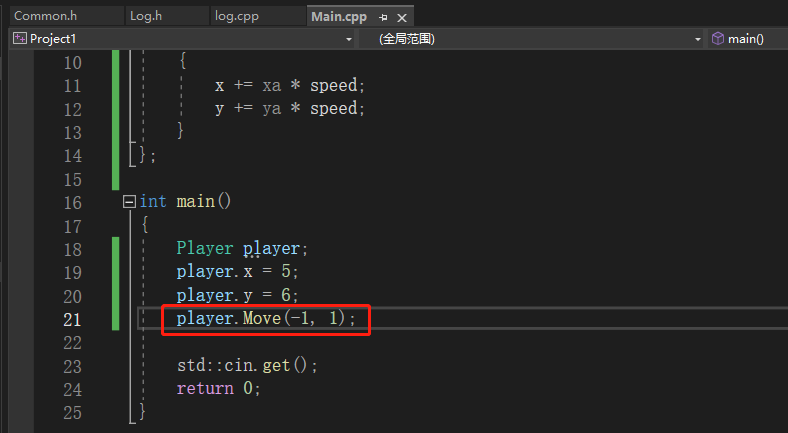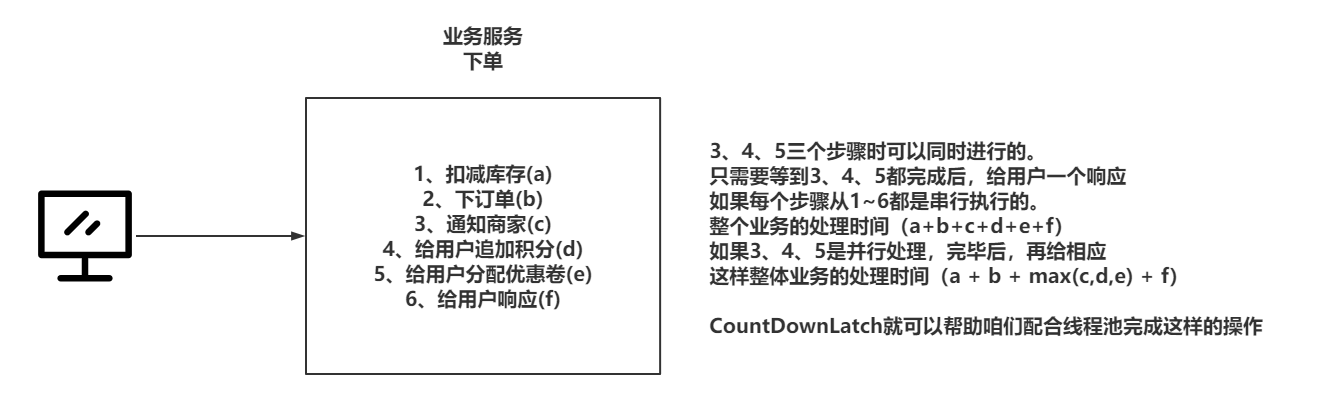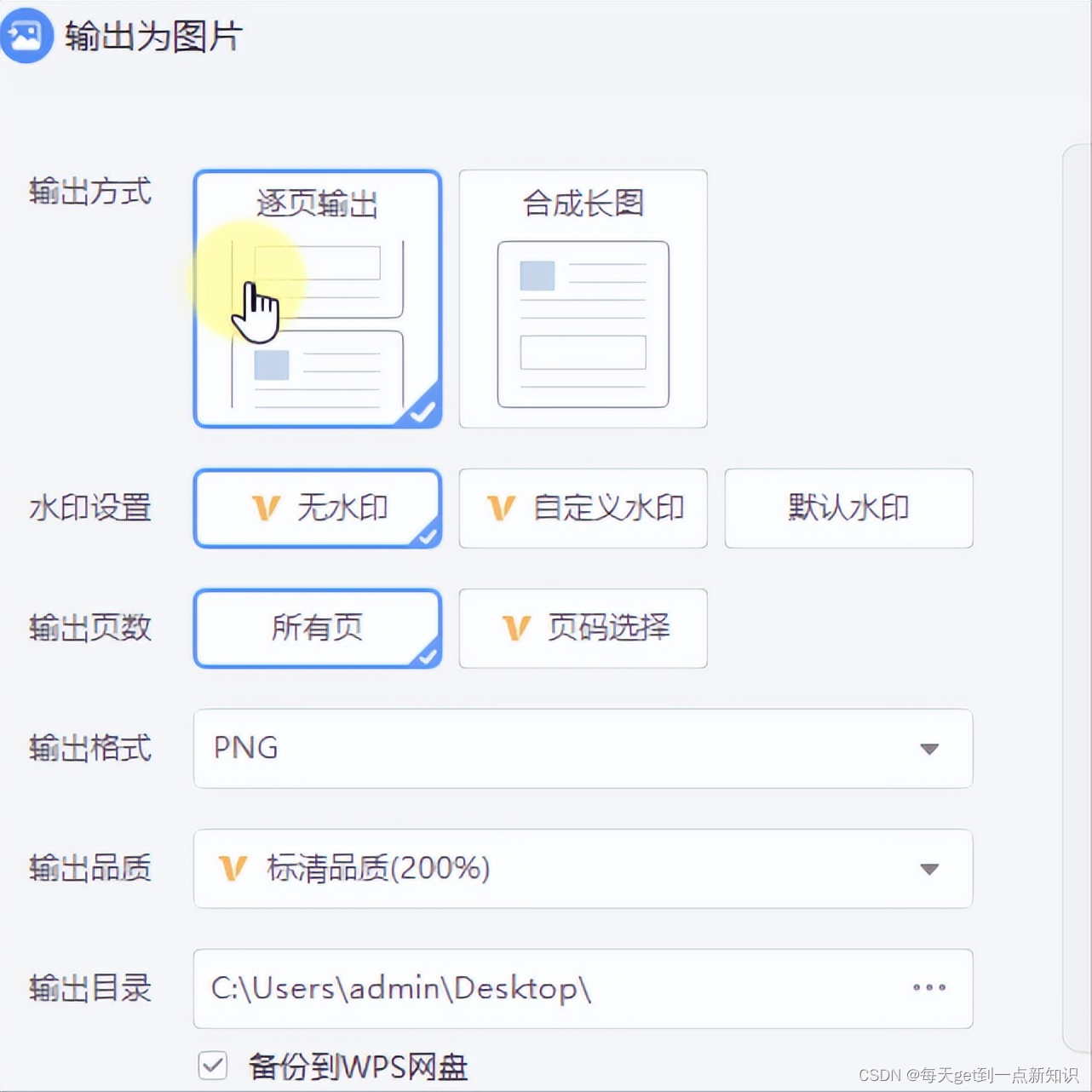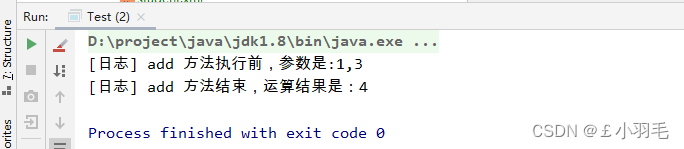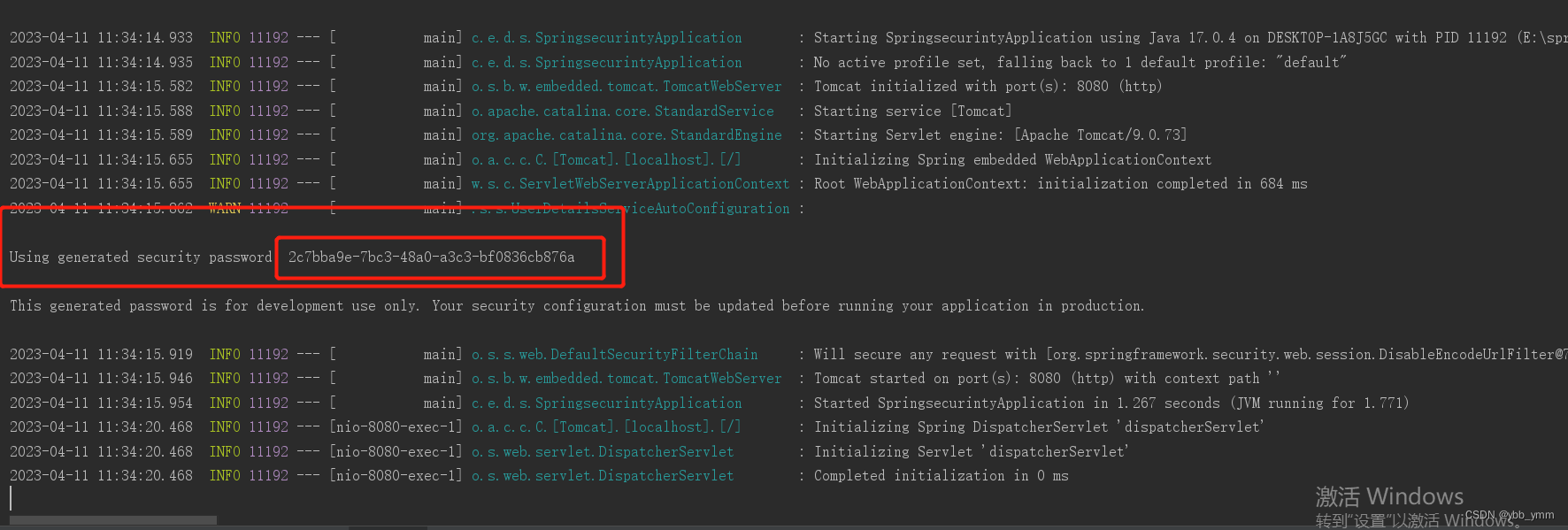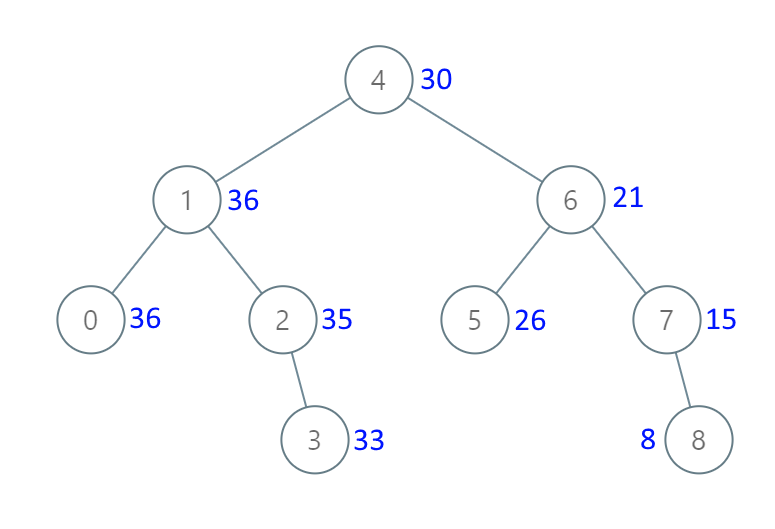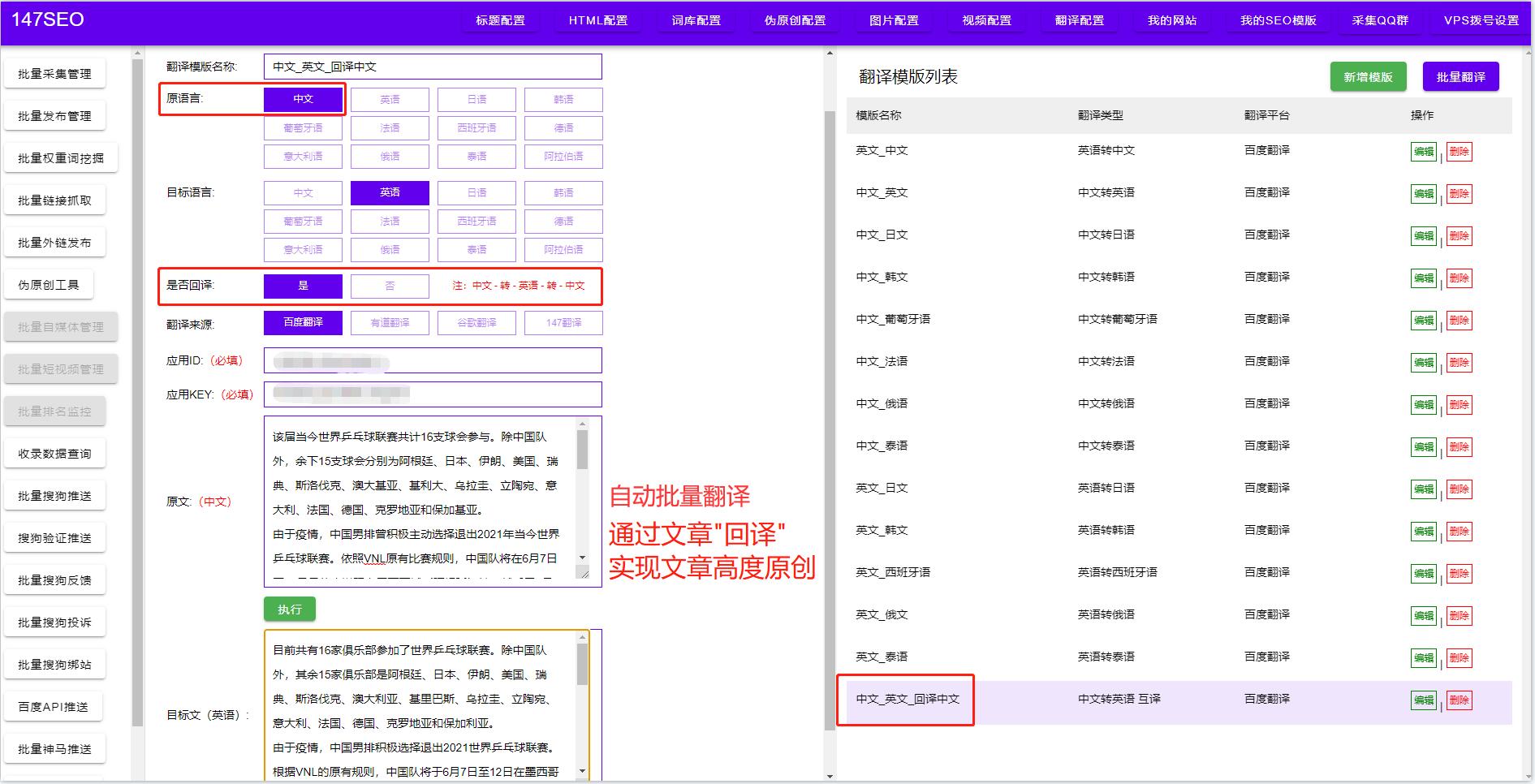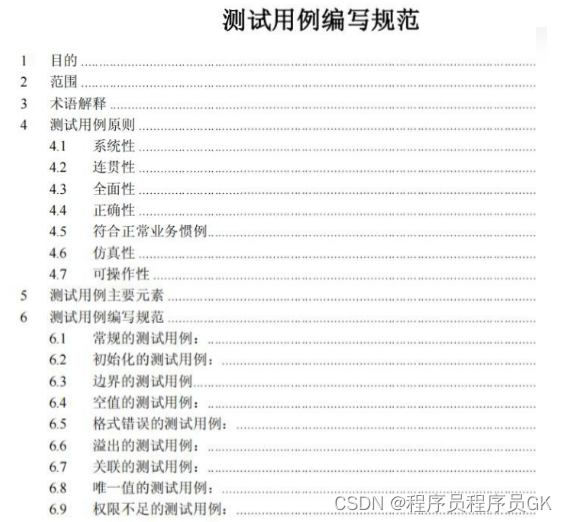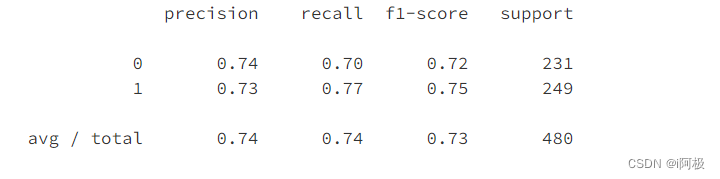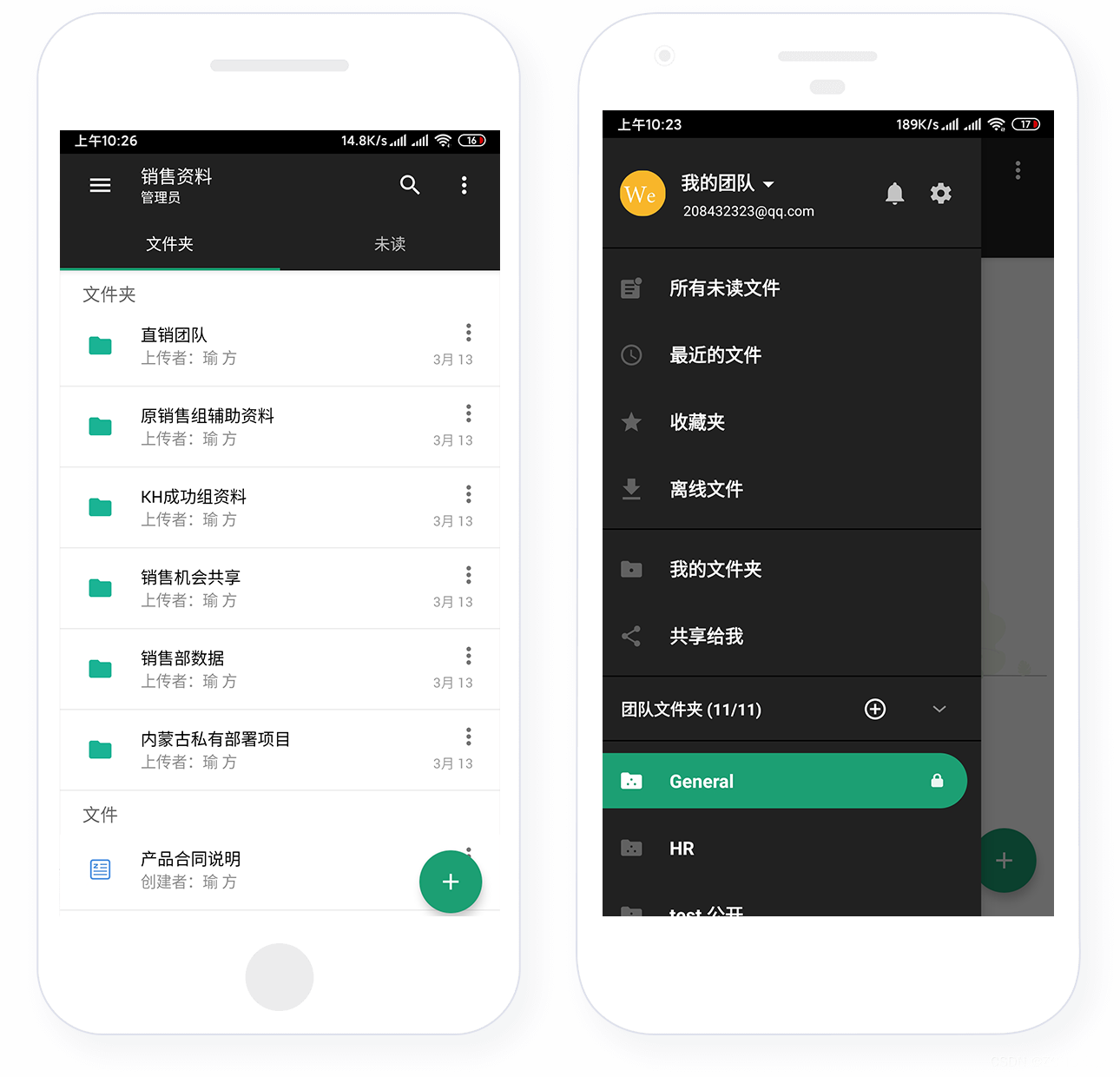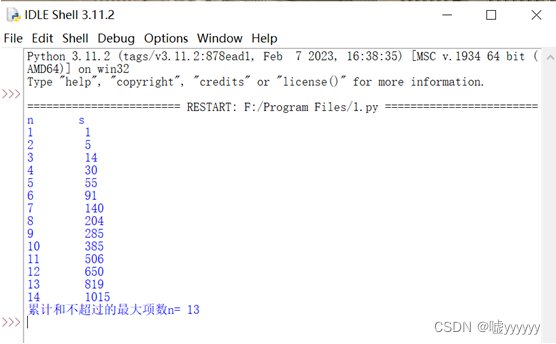文章目录
- 前言
- 一、准备
- 二、授权bypy访问百度网盘
- 三、开始使用bypy
- 四、文件上传功能
- 五.文件同步功能
- 总结
前言
要使用Python自动上传文件到百度网盘,你可以使用bypy开源模块,它提供了丰富的功能,包括显示文件列表、同步目录、文件上传。
仅支持 /apps/bypy 目录。
一、准备
开始之前,你要确保Python和pip已经成功安装在电脑上,如果没有,可以访问这篇文章:超详细Python安装指南 进行安装。
(可选1) 如果你用Python的目的是数据分析,可以直接安装Anaconda:Python数据分析与挖掘好帮手—Anaconda,它内置了Python和pip.
(可选2) 此外,推荐大家用VSCode编辑器,它有许多的优点:Python 编程的最好搭档—VSCode 详细指南。
请选择以下任一种方式输入命令安装依赖:
- Windows 环境 打开 Cmd (开始-运行-CMD)。
- MacOS 环境 打开 Terminal (command+空格输入Terminal)。
- 如果你用的是 VSCode编辑器 或 Pycharm,可以直接使用界面下方的Terminal.
pip install bypy
二、授权bypy访问百度网盘
首先试一下显示在云盘(程序的)根目录下文件列表,cmd/终端里输入:
bypy list
会出现这样的界面
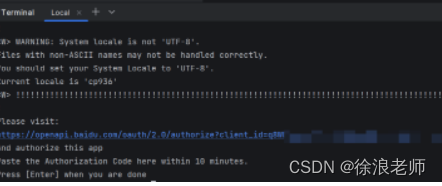
点击终端上方出现的蓝色链接
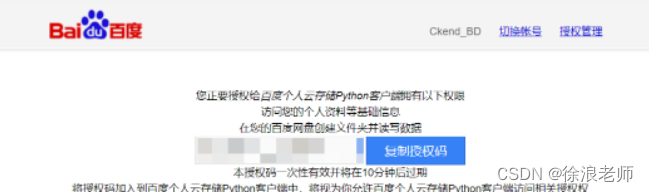
复制授权码,在终端输入并回车:
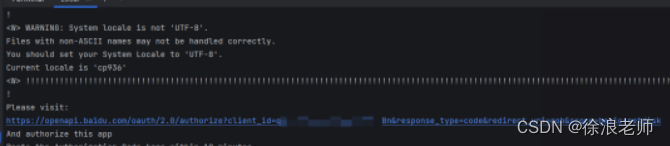
三、开始使用bypy
在你的百度网盘上的“我的网盘>我的应用数据”新建一个bypy文件夹,并放置文件:
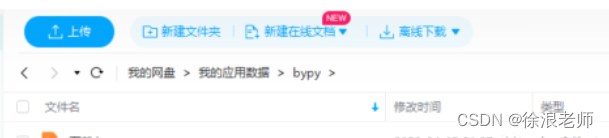
使用以下代码就可以获取到这个文件夹下的文件列表:
from bypy import ByPy
bp = ByPy()
print(bp.list())
效果如下:
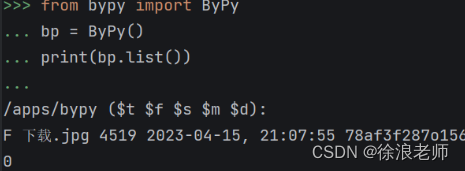
四、文件上传功能
如果需要上传文件,只需要调用upload函数:
from bypy import ByPy
bp = ByPy()
bp.upload(
r"C:\Users\83493\Downloads\Snipaste_2023-04-15_19-58-37.png",
"Python实用宝典.png"
)
print(bp.list())
效果如下:
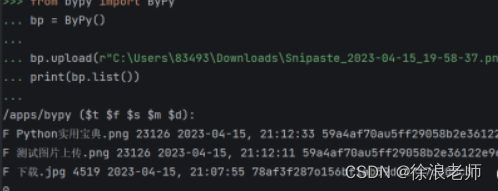
打开百度网盘测试一下:
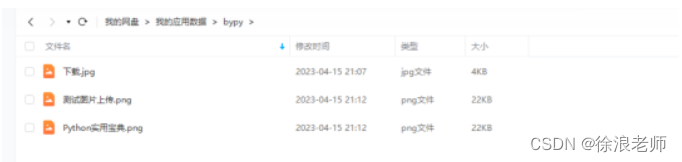
成功咧,真简单咧
五.文件同步功能
你可以选择把整个文件夹统统同步到百度网盘,比如我这里有个文件夹要全部推送到百度网盘:
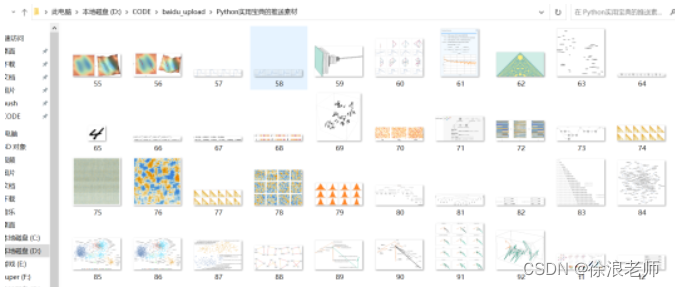
那么我们只需要这么写:
from bypy import ByPy
bp = ByPy()
bp.syncup(
r"D:\CODE\baidu_upload\Python实用宝典的推送素材",
“Python实用宝典的推送素材”
)
print(bp.list())
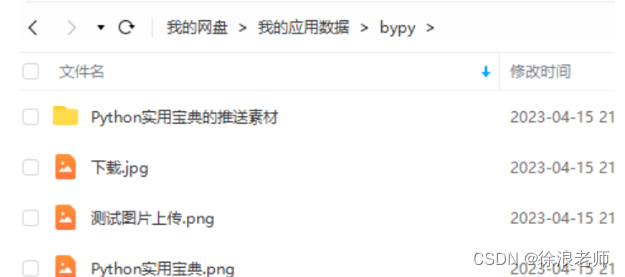
打开看看,你会发现所有文件都被自动同步上来了
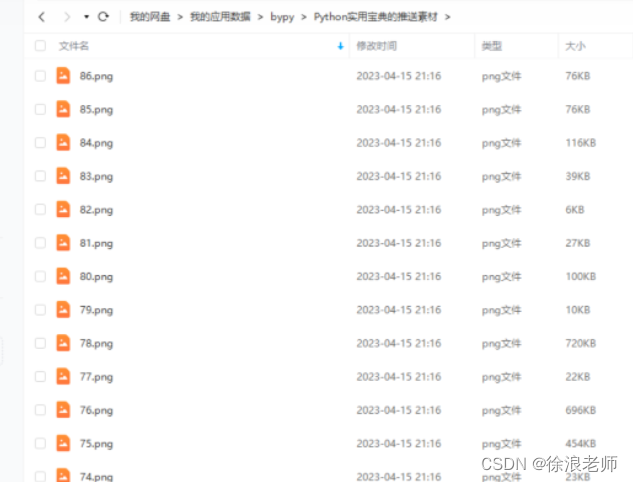
另外,还有一个 syncdown方法,是把 “我的网盘/我的应用数据/bypy” 下某个目录同步到本地:
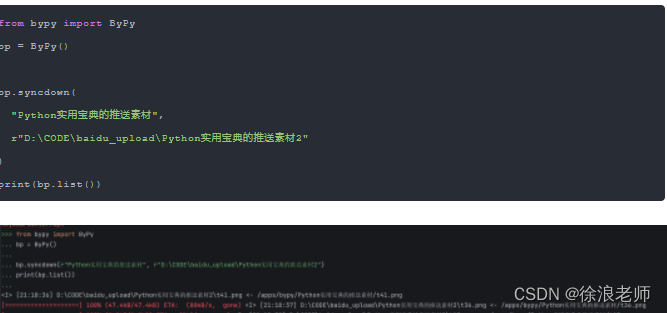
总结
有需要的同学快试试吧!
我们的文章到此就结束啦,如果你喜欢今天的Python 实战教程,请持续关注徐浪老师大讲堂!